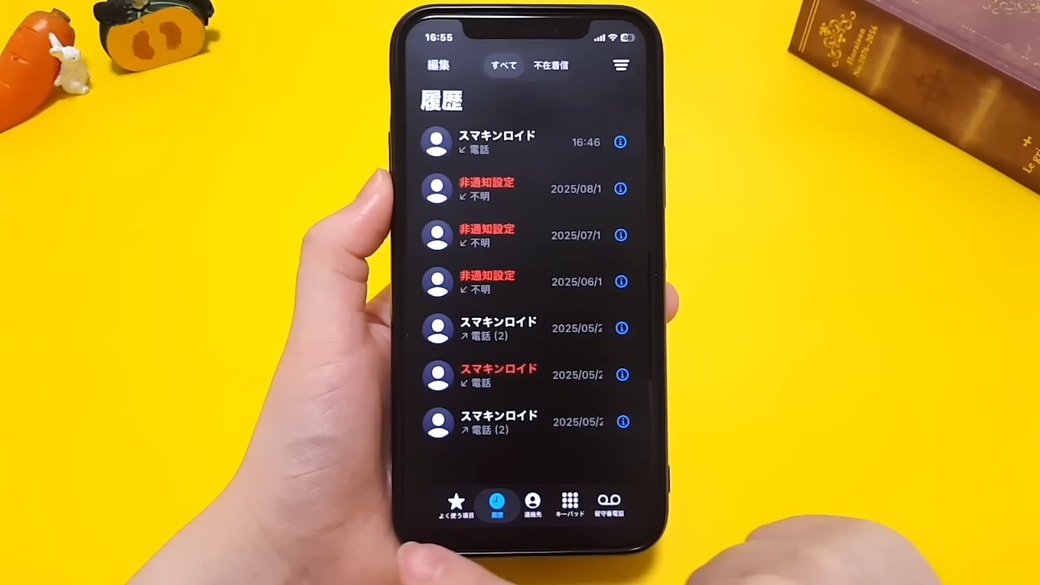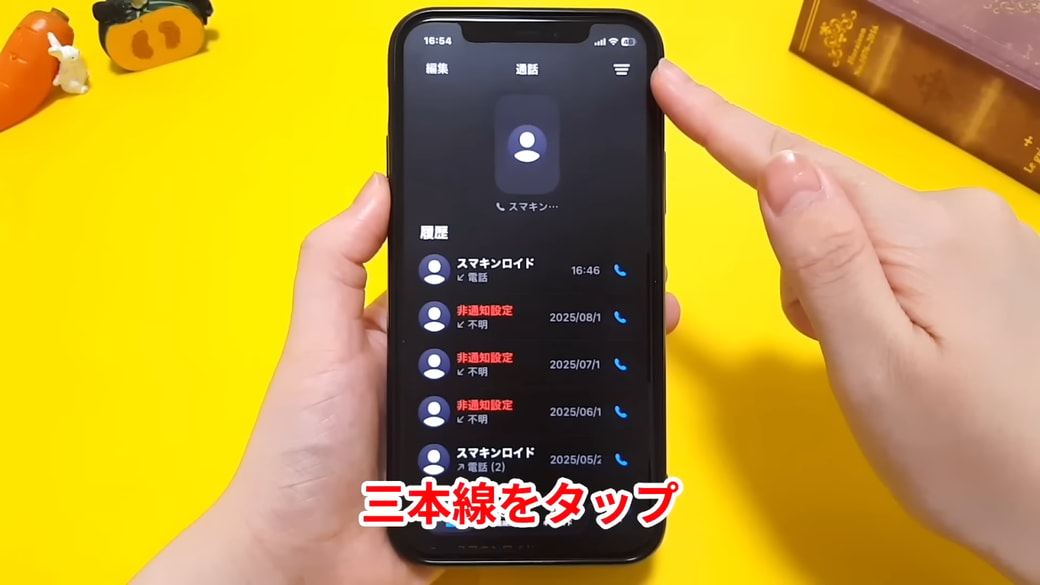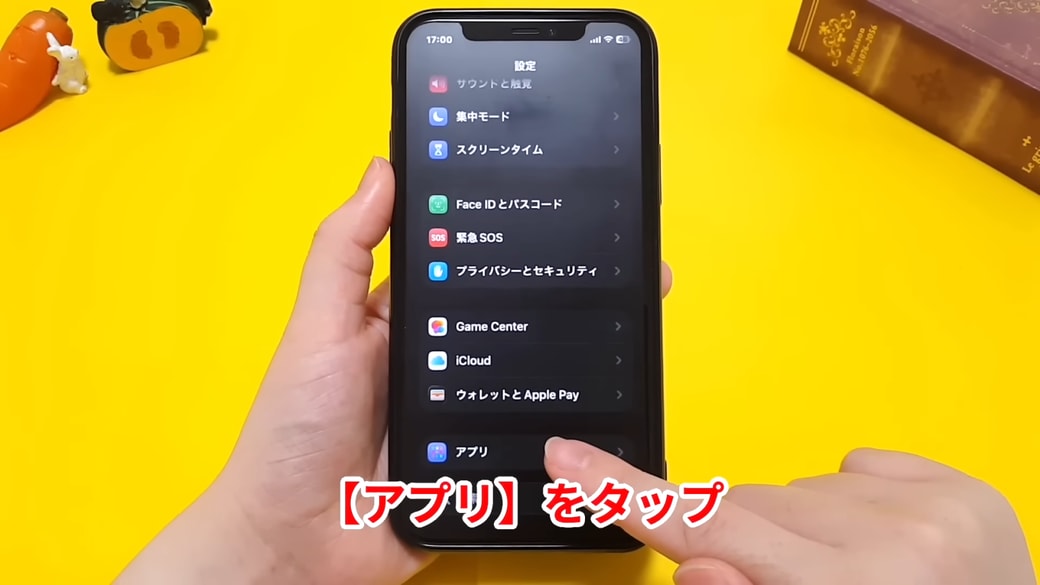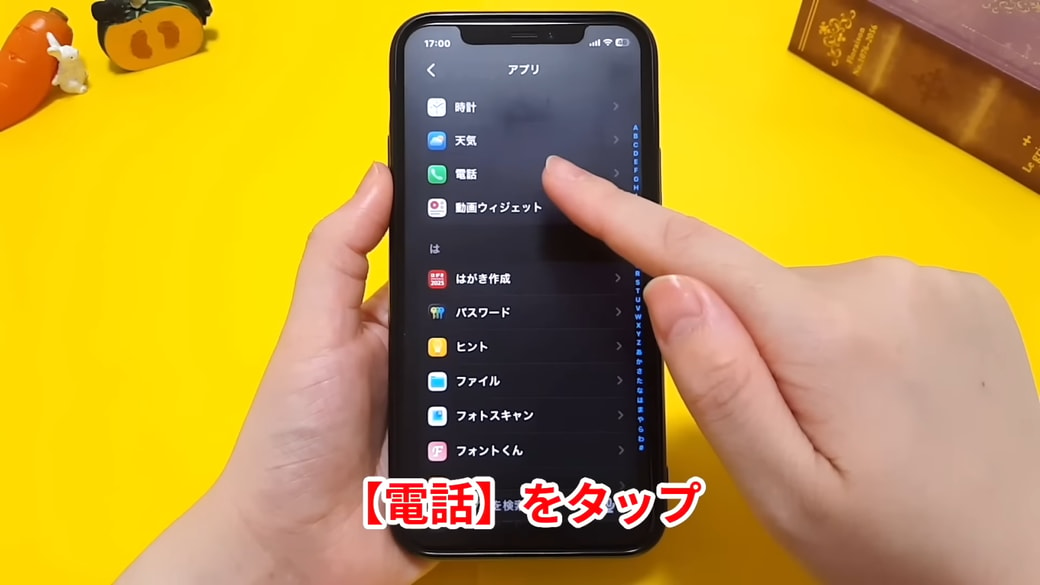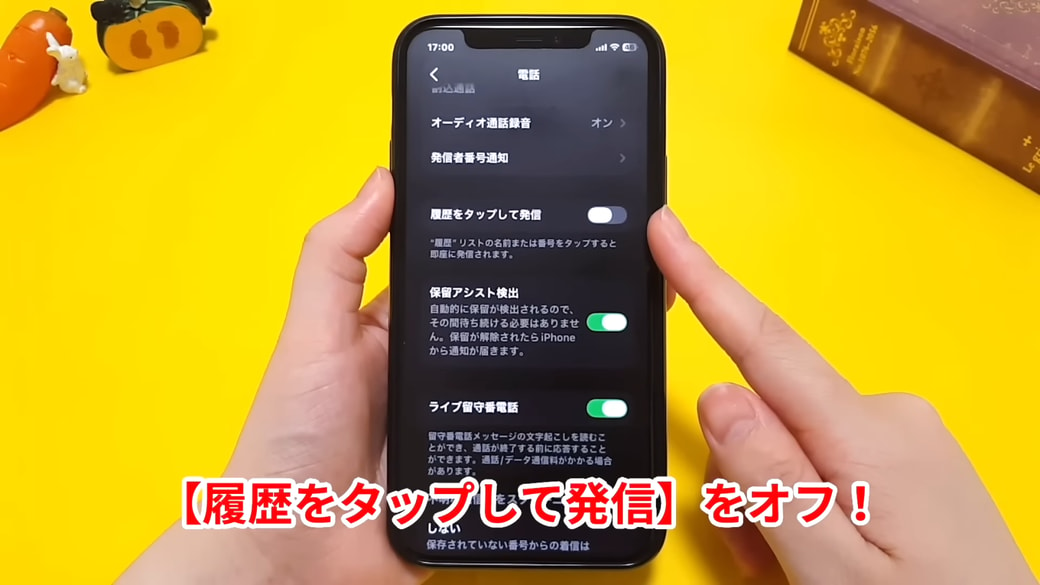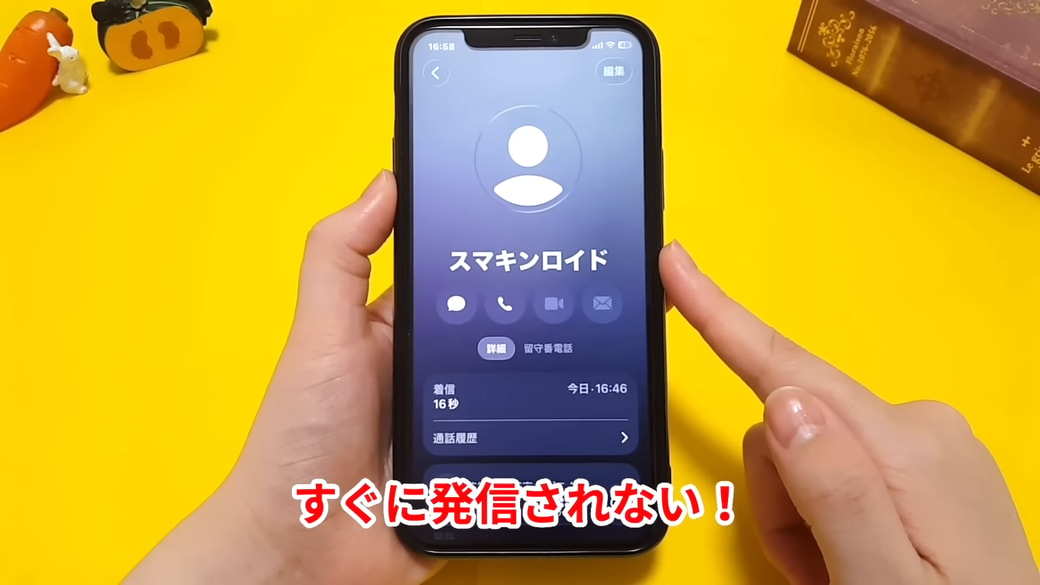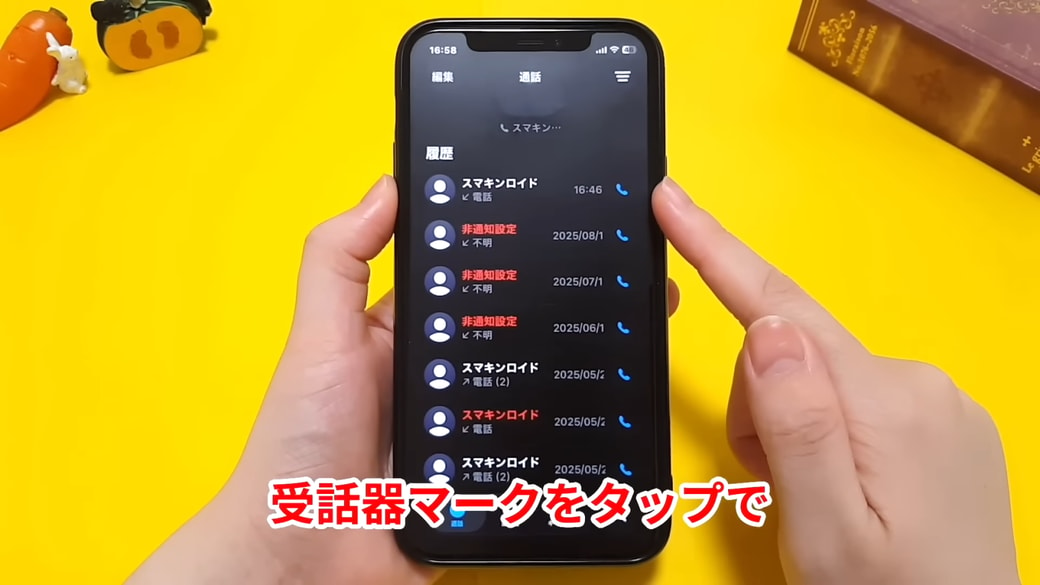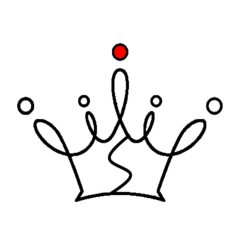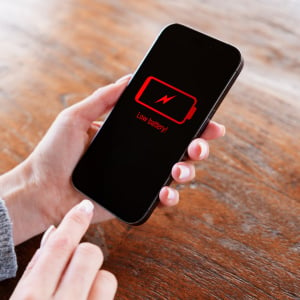教えてくれたのは……スマキンさん
インターネットやスマホ初心者でも楽しくスマホを使えるように、YouTube(スマキン【Smakin】)で、iPhone、Androidのカメラ機能や便利で意外な人気アプリの“役立つ情報”を発信中!スマキン=スマートキングの略。
iOS 26で電話アプリが便利に進化!「タップで誤発信を防ぐ」設定方法
iOS 26はかなり大幅なアップデートになり、さまざまな新機能が追加されています。今回は、知っていると便利な電話機能の中から「誤発信を防ぐ設定」をピックアップしてご紹介します。
誤タップで発信してしまい、ヒヤッとしたことはありませんか?
以前の通話履歴画面では、名前や電話番号にうっかり触れてしまうと、すぐに発信されてしまう仕様でした。そのため、誤って電話をかけてしまった経験がある方も多いのではないでしょうか。
iOS 26では、そんな誤発信を防ぐ設定ができるようになったんです!
まずは、通話履歴の表示スタイルを「統合」にする
電話アプリを開き、画面右上の三本線マークをタップします。
通話履歴の表示スタイルが「統合」になっていることを確認してください。この設定になっている場合のみ、誤発信防止の設定が可能になります。
設定方法
設定アプリを開きます。
「アプリ」をタップします。
下にスクロールして「電話」をタップします。
下にスクロールすると、「履歴をタップして発信」という項目があります。ここが「オフ」になっていればOKです。オンになっていると、名前や番号をタップするとすぐに発信されてしまいます。
通話履歴で名前や番号をタップしても、すぐに発信されなくなった!
「履歴をタップして発信」がオフであれば、通話履歴の名前や番号をタップしても、
すぐに発信されず、相手との通話情報が表示されるので安心です。電話をかけたいときには、この画面の「受話器」マークをタップするか、
通話履歴の名前の右横にある「受話器」マークをタップすると、発信できますよ。
発信までワンクッションあることで、誤発信の不安が減るのはうれしいポイントです。iOS 26にアップデートした方は、設定をぜひチェックしてみてくださいね!
▼詳しい操作方法は動画でも確認できます。
※こちらの記事は元動画の提供者さまより許可を得て作成しております。